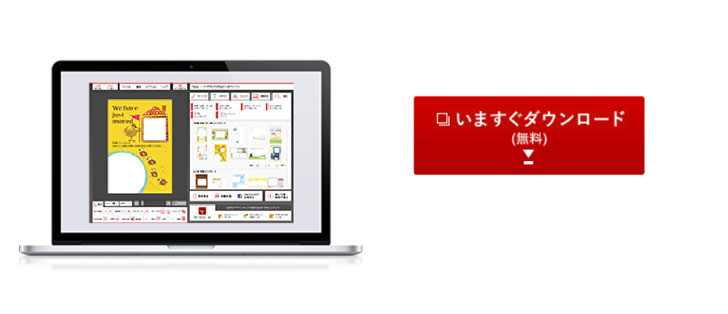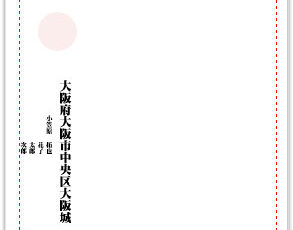結婚が決まったらやっておきたいのが結婚報告です。
これまでお世話になった会社の上司や同僚、親戚、友人など、周りの人たちに「私たちは結婚しました」とお知らせをしましょう。
結婚報告をLINEやSNSで済ますのもありですが、新しい住所や名字のお知らせと共に「今後も末永いお付き合いをお願いします」という気持ちを込めて結婚報告はがきを送るのも一般的です。
しかしながら、いざ結婚報告はがきを作成しようにも自分でデザインするのは大変な作業。
また、プロのデザイナーに依頼するのも何かと結婚の準備やらでお金の出入りが激しい時期には、コスト面で厳しいものがあります。
ここでオススメするのが日本郵便(郵便局)が無料で提供している年賀状作成ソフト「はがきデザインキット」の活用です。
はがきデザインキットは、年賀状作成だけでなく、結婚報告はがきにも対応しており、無料でテンプレート素材を利用することができます。
はがきデザインキット(インストール版)の終了に伴って、結婚報告はがきの作成ができなくなりました。
結婚報告はがきを作成したい場合は、26年連続で販売本数1位の定番年賀状・はがき作成ソフト「筆まめ」がおすすめです。
\公式サイト限定!新規登録で300円割引/
目次
はがきデザインキットで「結婚報告はがき」を作成しよう
さっそく、はがきデザインキットで「結婚報告はがき」を作成してみましょう。
はがきデザインキットをインストールする
はがきデザインキットでは、パソコン(Windows / Mac)のインストール版のみ「結婚報告はがき」に対応しています。
日本郵便の「はがきデザインキット」のページに移動してから「インストール版」をクリックします。
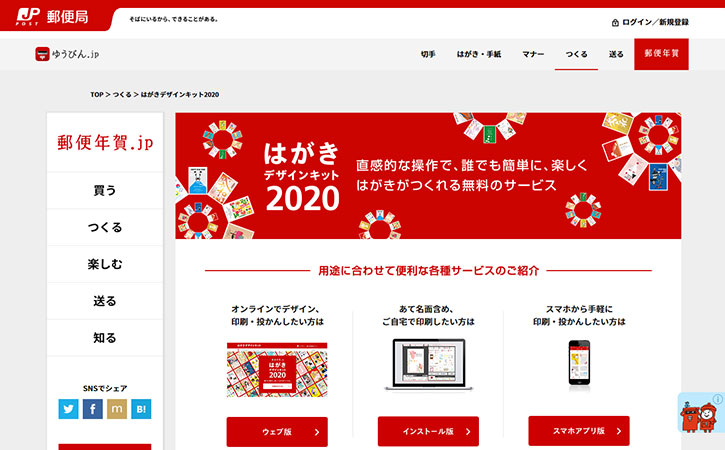
「いますぐダウンロード(無料)」をクリックしてから案内に従ってインストールを完了させましょう。
なお、推奨環境は、Windows7/8 Classic/10、Mac OS X10.7以上です。
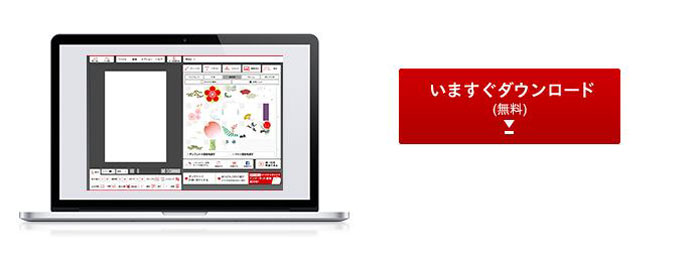
はがきデザインキットのインストールができない場合は、次の記事を参考にしてください。
結婚報告のテンプレート素材を選択する
はがきデザインキット(インストール版)を起動したら「はがきの向き(縦向き、横向き)」を選択します。
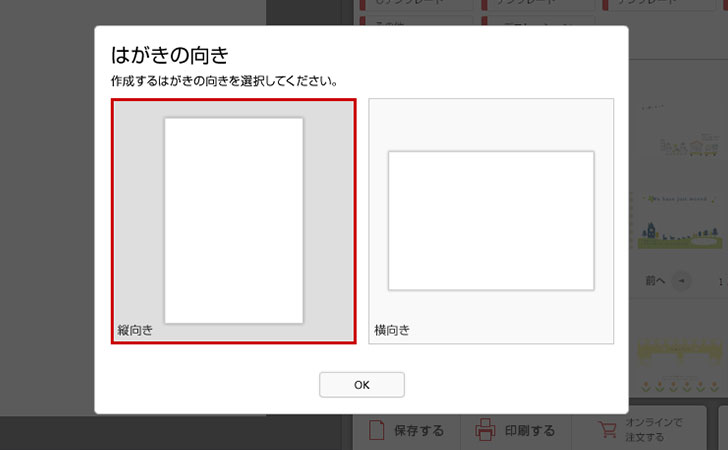
「素材」→「おすすめ素材」→「結婚・出産・引っ越しテンプレート」の順にタップします。
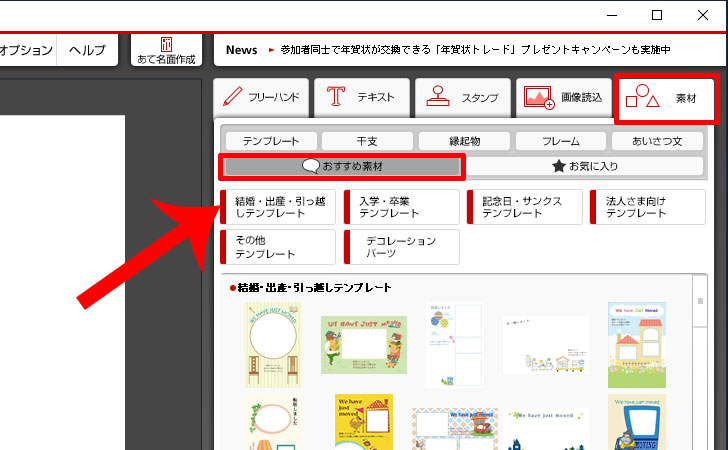
結婚・出産・引っ越しテンプレートの「次へ」をクリックして、結婚報告はがきを見つけましょう。
お気に入りのデザインを見つけたら左側の白紙に「ドラッグ&ドロップ」で持っていくと、画面いっぱいに表示させることができます。
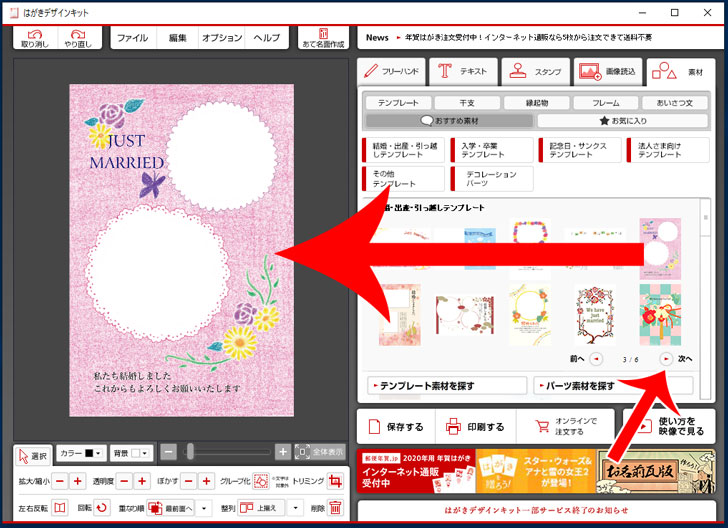
写真を挿入する
テンプレート素材に写真の枠がある場合は、2人の結婚写真を挿入してみましょう。
「画像読込」→「ファイル参照」から写真を選択します。
※画像読み込み時の最大サイズは4000px × 4000pxになります。
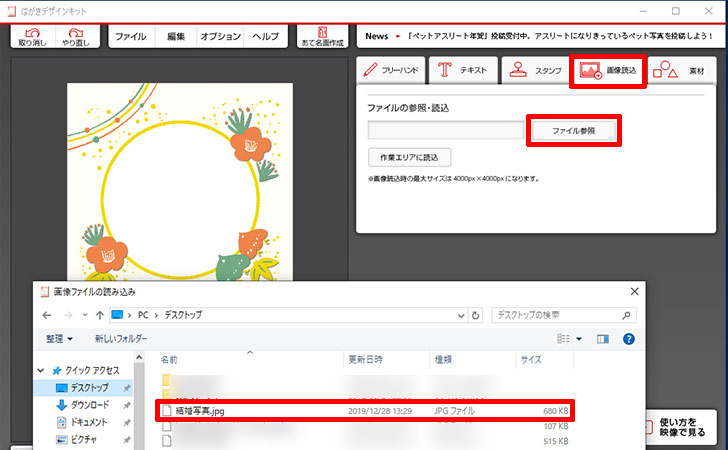
写真を選択したら「作業エリアに読込」をクリックして写真を挿入しましょう。
写真を選択すると「写真の四隅」にボタンが表示されるので、テンプレート素材の写真枠に合うように「ドラッグ&ドロップ」しながらサイズを調整します。
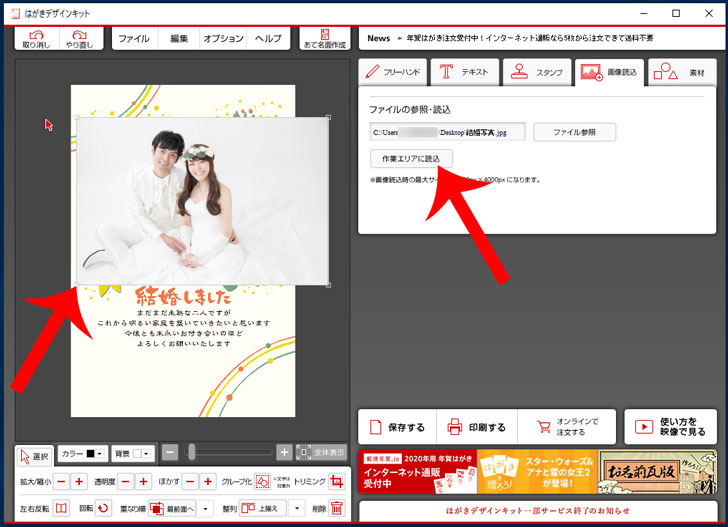
そのまま写真を選択した状態で左下ツールの重なり順を「最背面」に変更しましょう。
写真が一番奥に表示されることでテンプレート素材の”写真スペース”に収まるようになります。
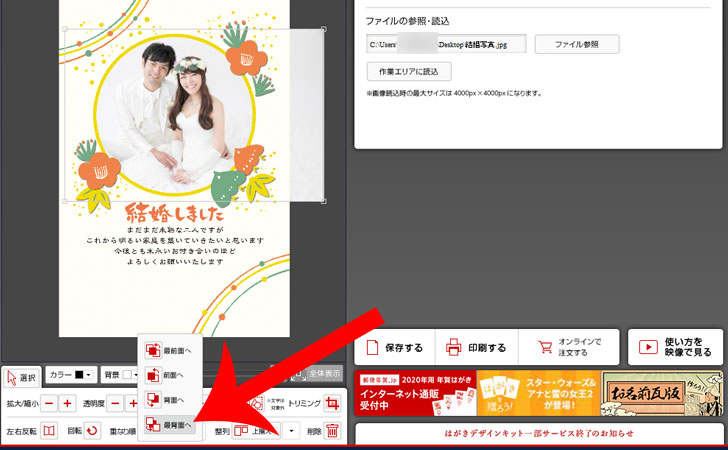
宛名を登録する
続いて、宛名(年賀状を受け取る人の名前や住所)の登録をします。
画面上部にある「あて名面作成」をクリックします。
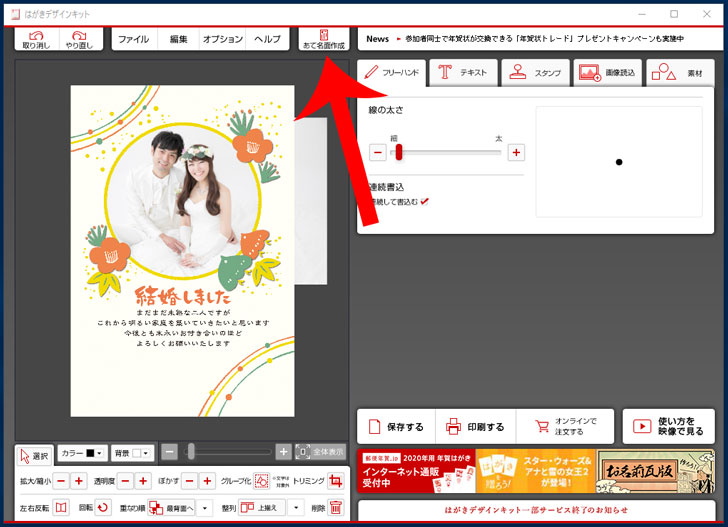
「あて名新規追加」をタップ。
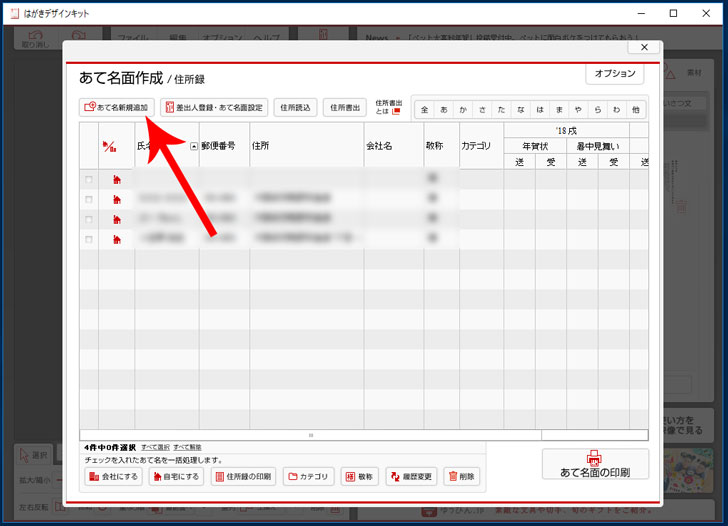
相手先の「名前」「住所」「連名」などを入力してから、「保存して新規追加」をクリック。
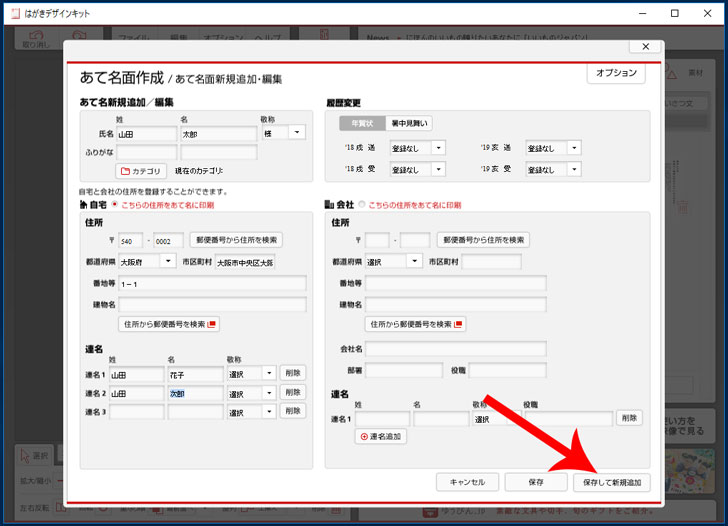
これであて名の新規追加が完了しました。
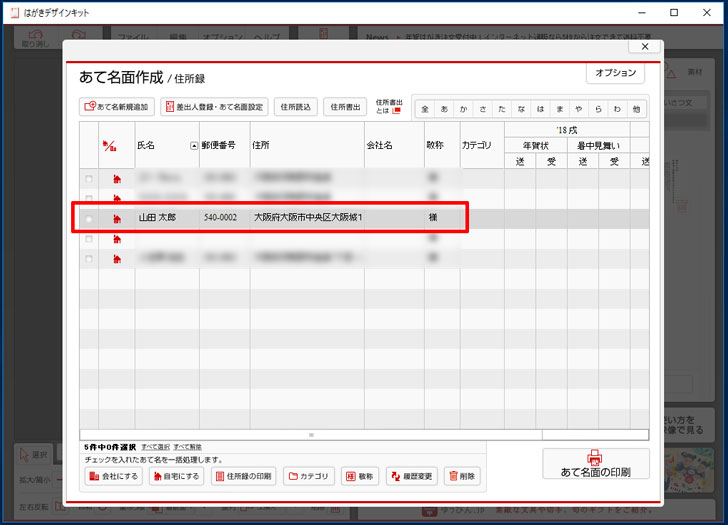
差出人を登録する
次に差出人(年賀状を送る人)の登録をします。
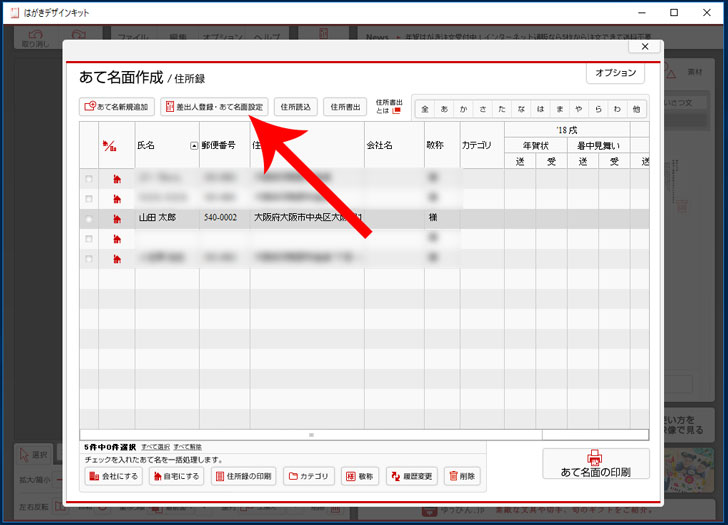
「新規登録」をクリック。
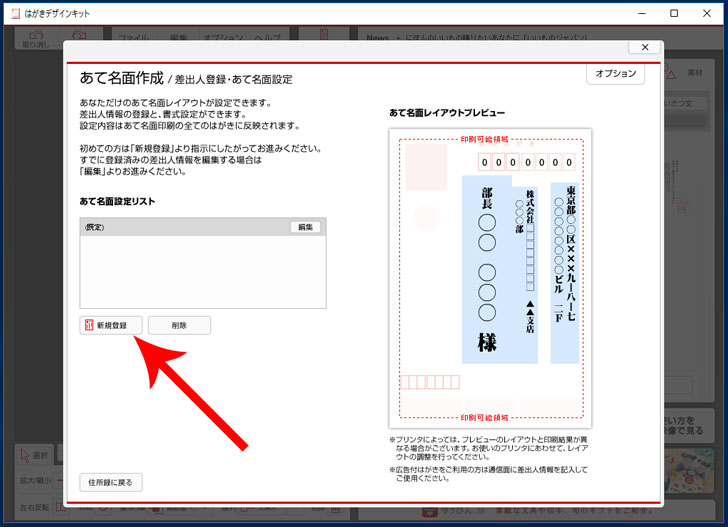
差出人の「名前」「住所」「連名」などを入力してから、「保存して次へ」をクリック。
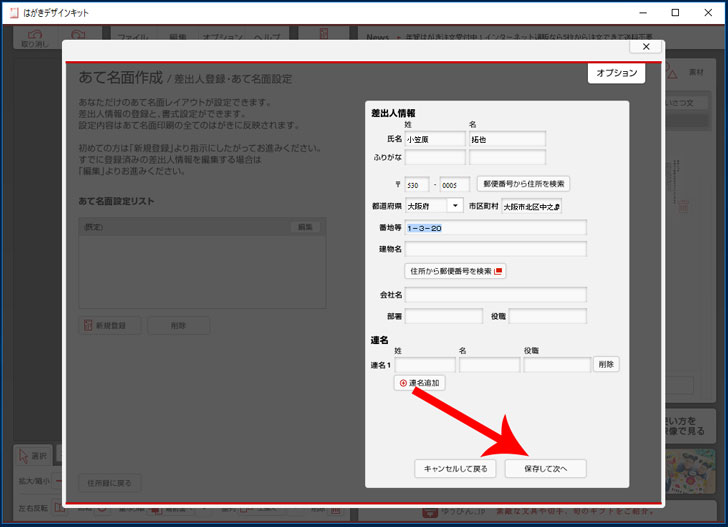
フォント選択や位置の調整をしてから、「保存して次へ」をクリック。
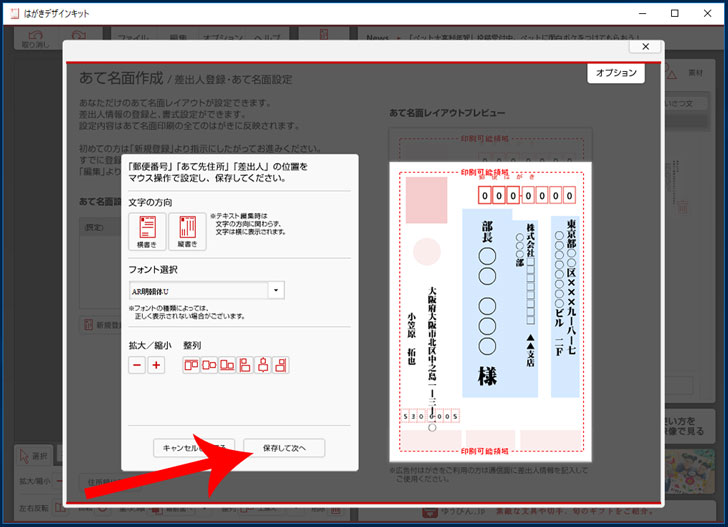
“保存すると、すべてのはがきにこのあて名面のレイアウトが反映されますがよろしいですか?”というメッセージが表示されるので「OK」をクリック。
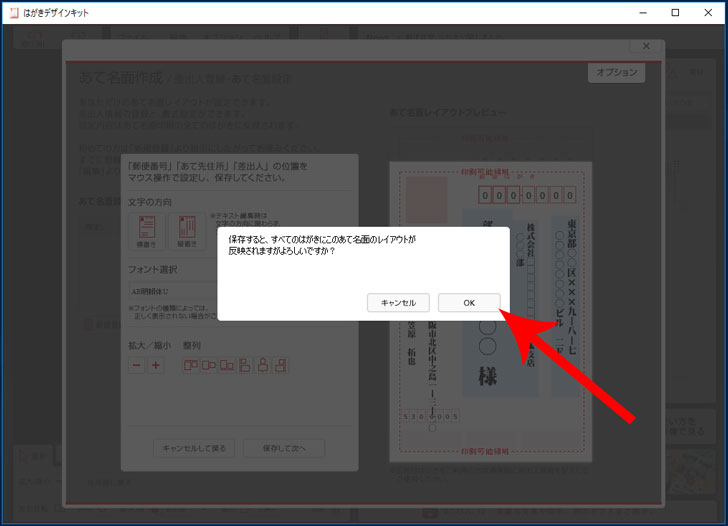
結婚報告はがきの裏面を印刷する
結婚報告はがきの裏面(写真や文章が印刷される面)を印刷する場合は「印刷する」をクリックします。
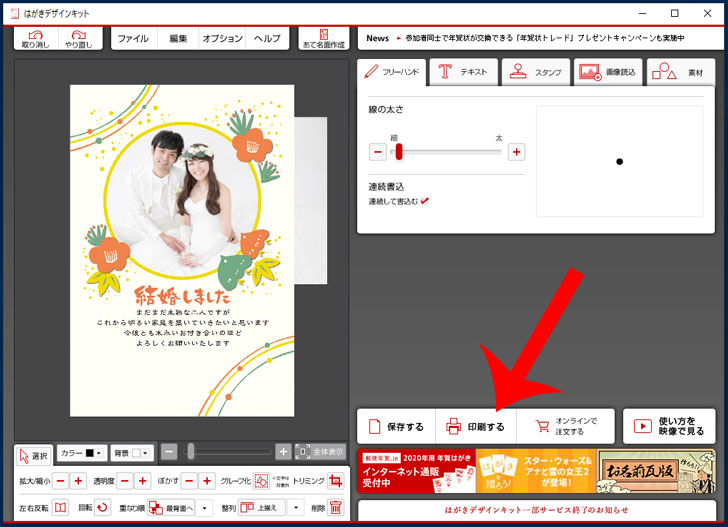
“<印刷の前にご確認下さい>”というメッセージが表示されるので問題がなければ「印刷に進む」をクリックしましょう。
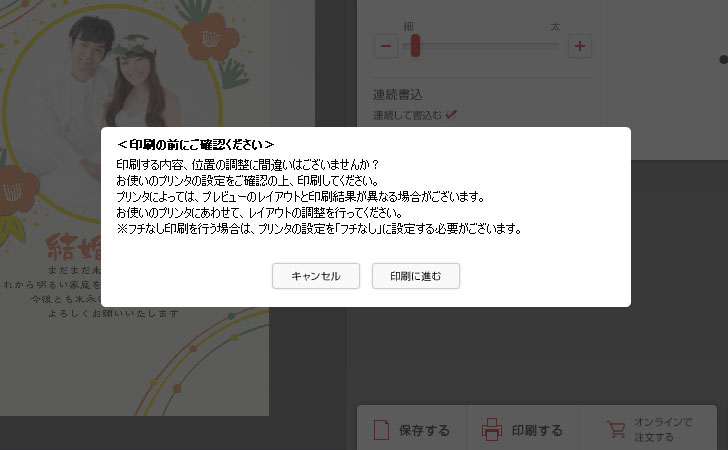
印刷する内容、位置の調整に間違いはございませんか?
お使いのプリンタの設定をご確認の上、印刷してください。
プリンタによっては、プレビューのレイアウトと印刷結果が異なる場合がございます。
お使いのプリンタにあわせて、レイアウトの調整を行ってください。
※フチなし印刷を行う場合は、プリンタの設定を「フチなし」に設定する必要がございます。
エプソンのプリンターで印刷する場合は、用紙種類を「郵便ハガキ」、用紙サイズを「ハガキ 100 × 148 mm(上トレイ)」に設定すればOKです。
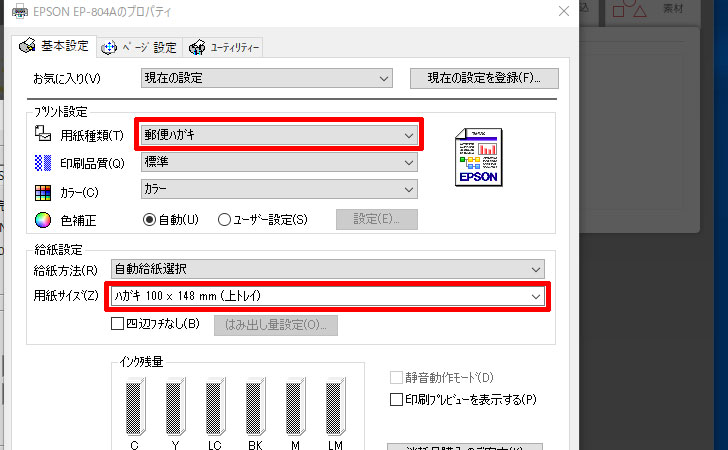
結婚報告はがきの表面を印刷する
結婚報告はがきの表面(宛名が印刷される面)を印刷する場合は「あて名面作成」に移動します。
そこから印刷したい住所録を選んで「あて名面の印刷」をクリックします。
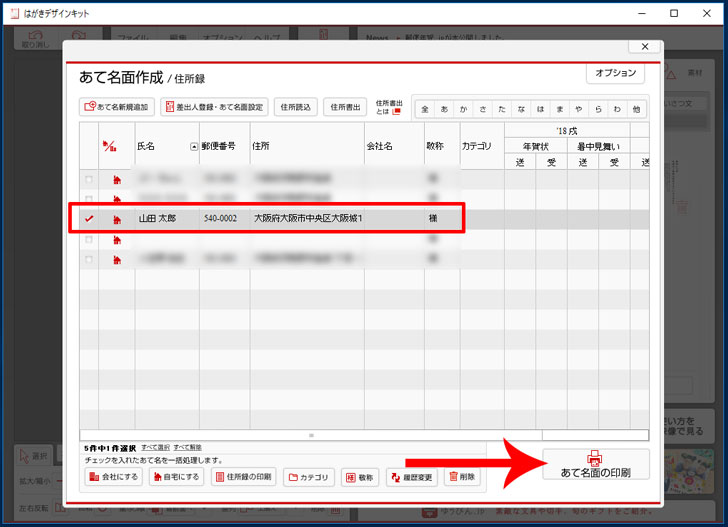
レイアウトを確認して問題なければ、印刷をしましょう。
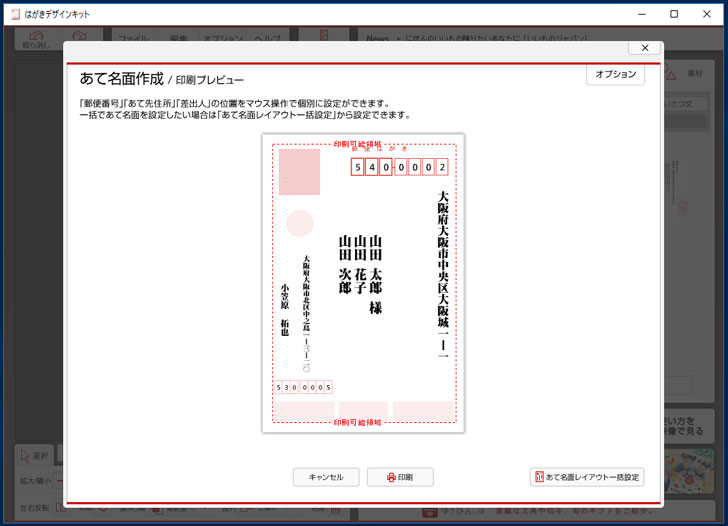
「結婚報告はがき」の作成におすすめのサービス
現在、はがきデザインキット(インストール版)の提供は終了しています。
そのため、結婚報告はがきを作成する場合は、はがき作成ソフトやネット印刷を利用する必要があります。
筆まめ

筆まめは、26年連続で販売本数1位の定番年賀状・はがき作成ソフトです。
年賀状だけでなく、デザイン面を作るで「イベント・挨拶・案内」→「結婚」→「結婚報告」を選択することで結婚報告はがきも印刷できます。
宛名印刷の機能も充実しており、
- 住所録の文字サイズを自由に変更
- 過去、誰に年賀状を出したかを喪中や暑中見舞いも含めて記録
- プロの書道家が監修した格調高い美麗レイアウト
- 通常のパソコンでは表示できない漢字や人名用外字(俗字、異体字)を1,390文字収録
- 連名の敬称「様」など同じ漢字を複数表示する場合に書体を微妙に変化させて手書き風の味わいを演出
- 宛名面におしゃれなデザインをテンプレートで選ぶだけで装飾
など、宛名印刷も便利に行なえます。
また、筆王や筆ぐるめ、はがきデザインキット(インストール版)など他ソフトの住所録取り込みにも対応しています。
結婚報告はがきだけでなく、年賀状や暑中・残暑見舞いなども便利に行えるので、筆まめを検討してみてはいかがでしょうか?
\公式サイト限定!新規登録で300円割引/
ソルトウェディング
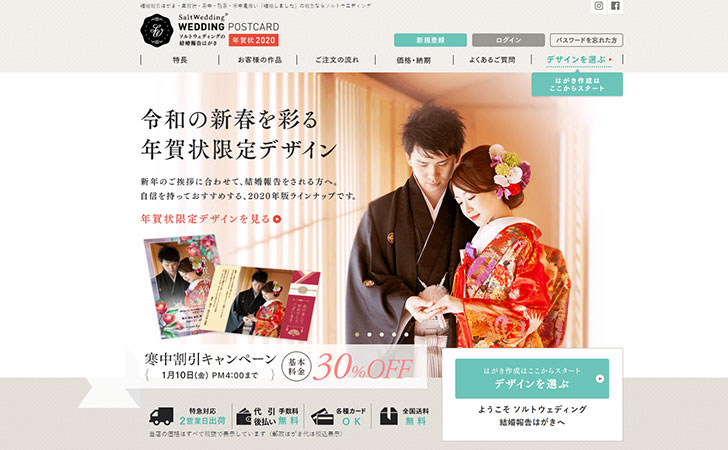
ソルトウェディングは「あなたらしい結婚式」をコンセプトに”結婚報告はがき”を取り扱っているネット印刷サービスです。
大きな特徴は、
- 4,166種類の豊富なデザイン
- 20種類の異なるデザインを”追加料金なし”で注文できる
- Webで「はがき作成~印刷まで」を完結
- フジの最高級写真印画紙で世界トップクラスの印刷
となります。
そして特に大きな強みとなるのが、私たちがWebで作成した「結婚報告はがき」をプロデザイナーがチェックしてくれる点があげられます。
暗い写真の色調補正やレイアウトの微調整など、プロ目線で上手く仕上げてくれます。
専任サポートチームにより分からない点(作り方やデザインの選び方など)やデザインのカスタマイズの細かい変更の依頼などの相談ができるのも安心できる点です。

「結婚は一生に一度の大イベントだから”結婚報告はがき”にもこだわりたい」
それなら、お洒落でデザイン性の高い「結婚挨拶はがき」を作成できるソルトウェディングで決まりです。